
เราใช้เวลาออนไลน์มากขึ้นกว่าที่เคย และระหว่างโทรศัพท์ แท็บเล็ต และคอมพิวเตอร์ของคุณ คุณอาจใช้เวลาส่วนใหญ่ในการจ้องมองที่หน้าจอใดหน้าจอหนึ่ง บางครั้งคุณก็จำเป็นต้องหยุดพัก โชคดีที่โหมด Zen ใหม่บนอุปกรณ์ OnePlus ทำเช่นนั้น ช่วยให้คุณใช้เวลาในการทำใจให้สบายและหลีกหนีจากการแจ้งเตือนและการอัปเดตอย่างต่อเนื่อง
สารบัญ
- โหมดเซนคืออะไร?
- วิธีการใช้งานโหมดเซน
ในบทความนี้ เราจะแสดงให้คุณเห็นว่าคุณสามารถใช้โหมด Zen และใช้เวลาผ่อนคลายได้อย่างไร
วิดีโอแนะนำ
โหมดเซนคืออะไร?

ไม่ใช่ความลับที่เรารักสมาร์ทโฟน แต่คุณสามารถมีสิ่งดี ๆ มากมายได้ และสิ่งสำคัญคือต้องสละเวลาจากหน้าจอคนขับในแต่ละวัน เราได้เห็นซอฟต์แวร์ที่ช่วยในเรื่องนี้ในช่วงไม่กี่ปีที่ผ่านมา ซึ่งรวมถึง หุ่นยนต์ของ ความเป็นอยู่แบบดิจิทัล และ iOS เวลาหน้าจอ. โหมด Zen จะแตกต่างออกไปเล็กน้อย เนื่องจากไม่ได้วัดเวลาที่คุณใช้ในการจ้องมองหน้าจอ แต่โหมด Zen ทั้งหมดจะทำเพื่อให้คุณได้รับความสงบสุข 20 นาทีจากการแจ้งเตือนที่ไม่หยุดนิ่ง
ที่เกี่ยวข้อง
- โทรศัพท์ OnePlus ที่ดีที่สุดในปี 2023: 6 โทรศัพท์ที่ดีที่สุดที่คุณสามารถซื้อได้
- โทรศัพท์ราคาประหยัด OnePlus ใหม่มาพร้อมกับ 2 คุณสมบัติที่หายากอย่างยิ่ง
- OnePlus Nord CE 3 Lite ใหม่เหมาะอย่างยิ่งหากคุณเกลียดโทรศัพท์ราคาแพง
โดยพื้นฐานแล้วมันเป็นโหมดห้ามรบกวนที่มีตราสินค้าใช่ไหม ก็ไม่เชิงนะ แม้ว่าโหมดห้ามรบกวนจะหยุดการแจ้งเตือนไม่ให้รบกวนคุณ แต่ก็ไม่ได้หยุดคุณไม่ให้เสียสมาธิด้วยการกลับมาใช้งานแอปโซเชียลมีเดียทุกๆ 5 นาที เปิดใช้งานโหมด Zen และโทรศัพท์ของคุณจะเข้าสู่การล็อคเป็นเวลา 20 นาทีเต็ม คุณจะสามารถรับสาย โทรฉุกเฉิน และใช้แอปกล้องถ่ายรูปได้ แต่ก็แค่นั้นแหละ คุณจะถูกล็อคไม่ให้เข้าใช้แอป ฟีเจอร์ และบริการอื่นๆ ทั้งหมดในอีก 20 นาทีข้างหน้า การแจ้งเตือนทั้งหมดนอกเหนือจากการโทรจะถูกปิดเสียง เพื่อให้มั่นใจว่าคุณจะไม่ถูกรบกวนโดยสิ้นเชิงจนกว่าโหมด Zen จะสิ้นสุดลง
นอกจากนี้ สิ่งสำคัญที่ควรทราบก็คือ คุณจะไม่สามารถยกเลิกโหมด Zen ได้เมื่อเริ่มต้น ดังนั้นโปรดตรวจสอบให้แน่ใจว่าคุณพร้อมแล้วก่อนที่จะแตะ เริ่ม.
วิธีการใช้งานโหมดเซน


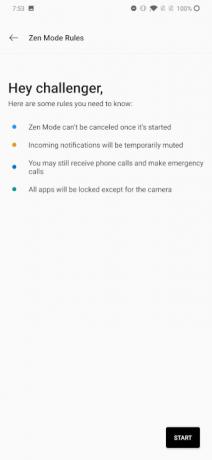
การเริ่มต้นโหมด Zen เป็นเรื่องง่าย แต่หากคุณวางแผนที่จะใช้งานเป็นประจำ คุณอาจต้องการเพิ่มโหมดดังกล่าวลงในการตั้งค่าด่วนในหน้าต่างแจ้งเตือนของโทรศัพท์ของคุณ
- ในการดำเนินการนี้ ให้ดึงหน้าต่างการแจ้งเตือนลงโดยลากจากด้านบน จากนั้นลากอีกครั้งเพื่อเปิดการตั้งค่าด่วน
- แตะที่ แก้ไข ปุ่มเพื่อแก้ไขไทล์ใดที่มีอยู่ในการตั้งค่าด่วนของคุณ
- ปัดไปทางซ้ายเพื่อเข้าถึงไทล์เพิ่มเติม จากนั้นแตะและลากไทล์โหมด Zen ไปทางซ้ายเพื่อเพิ่มลงในการตั้งค่าด่วนของคุณ
เมื่อคุณเพิ่มโหมด Zen ลงในการตั้งค่าด่วนแล้ว การเริ่มต้นทำได้ง่ายเพียงแค่แตะที่ไอคอน จากนั้นคุณจะถูกนำไปที่โหมด Zen แตะ ไปกันเถอะ, แล้ว เริ่ม เพื่อไปต่อ
แค่นั้นแหละ - เมื่อคุณกด เริ่ม คุณจะถูกส่งไปยังหน้าจอว่างซึ่งนับถอยหลัง 20 นาทีจนกระทั่งหมดเวลา วันที่และเวลาจะอยู่ที่นั่น และคุณจะสามารถแตะเพื่อเข้าถึงแป้นหมุนและกล้องถ่ายรูปของคุณได้ แต่ทุกสิ่งทุกอย่างจะถูกล็อคอยู่ด้านหลังหน้าจอสีน้ำเงินนั้นจนกว่าจะครบ 20 นาที ใช้เวลาว่างของคุณอย่างชาญฉลาด
คำแนะนำของบรรณาธิการ
- โทรศัพท์ Android ที่ดีที่สุดในปี 2023: 16 โทรศัพท์ที่ดีที่สุดที่คุณสามารถซื้อได้
- นี่เป็นภาพแรกของเราที่ OnePlus Fold หรือไม่? ฉันหวังเช่นนั้นอย่างแน่นอน
- ตอนนี้คุณสามารถสั่งซื้อ OnePlus Pad ล่วงหน้าได้ในราคา $ 99 … แบบนั้น
- ตอนนี้คุณสามารถทดลองใช้ OnePlus 11 ได้ฟรี 100 วัน ดังต่อไปนี้
- เคส OnePlus 11 ที่ดีที่สุด: 5 อันดับแรกที่คุณต้องซื้อ
อัพเกรดไลฟ์สไตล์ของคุณDigital Trends ช่วยให้ผู้อ่านติดตามโลกแห่งเทคโนโลยีที่เปลี่ยนแปลงไปอย่างรวดเร็วด้วยข่าวสารล่าสุด รีวิวผลิตภัณฑ์สนุกๆ บทบรรณาธิการที่เจาะลึก และการแอบดูที่ไม่ซ้ำใคร




